Uma boa maneira de liberar espaço no seu e-mail é arquivando e-mails antigos em arquivos desenvolvidos em PDF. Isto não só ajuda a manter o controle de e-mails antigos, importantes, mas também ajuda a liberar espaço no seu computador. Este artigo vai ensinar a você como mesclar e-mails em arquivos PDF.
A Ferramaneta para Mesclar E-Mails em PDF
O problema de vários arquivos de e-mail em PDF podem ser facilmente e rapidamente gerenciado usando o Wondershare PDFelement . Esta parte útil do software multiuso pode ser usada para mesclar vários arquivos em um arquivo PDF para fins logísticos.
Além de sua ferramenta de mesclagem, o PDFelement dispõe uma grande variedade de funções, desenvolvidas para reduzir os problemas associados com manipulação de PDF. Isso permite que você edite, faça anotações, adicione ou remova todas as páginas do PDF, converta arquivos PDF em outros formatos de arquivo, compactar e até mesmo manipular cópias escaneadas de documentos em PDF que de outra forma não poderiam ser legíveis.
Como Mesclar Arquivos de E-Mail em PDF
(Disponível apenas na versão para Windows)
Passo 1. Carregar os PDFs no PDFelement
Execute o PDFelement. Ele normalmente começa com uma janela inicial que oferece diferentes opções para modificar documentos em PDF. Nesta Janela Inicial, selecione "Combinar PDF" para carregar os arquivos PDF que você deseja mesclar.
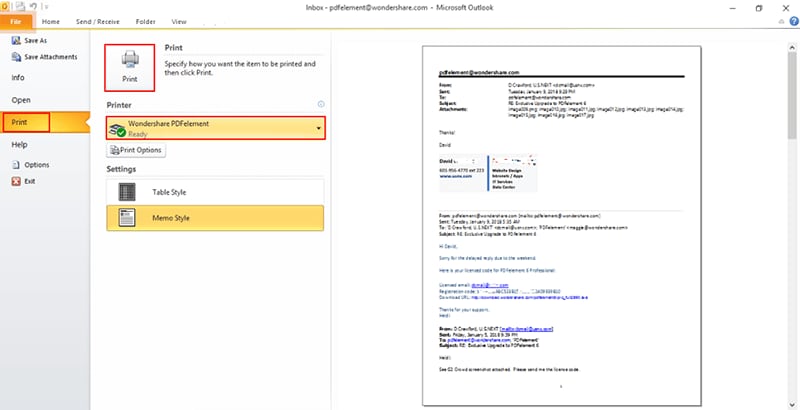
Passo 2. Combinar E-Mails em PDF
Na janela de combinar arquivos, você pode arrastar e soltar arquivos até a janela, para a mesclagem. Se preferir, você pode selecionar os arquivos que você deseja mesclar clicando na opção "Adicionar Arquivos" na parte superior da janela. Você também pode reorganizar os arquivos de e-mail em ordem arrastando-os através da janela do aplicativo. Clique em "Avançar" e aguarde os arquivos sejam convertidos.
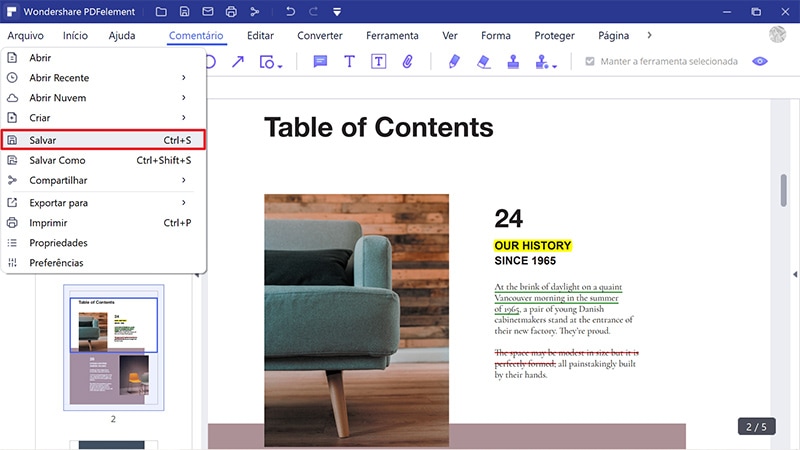
Passo 3. Editar Seu Arquivo PDF (Opcional)
Assim vez que seus documentos tiverem sido mesclados, sinta-se livre para modificar o arquivo em PDF como você desejar. Você pode adicionar as medidas de segurança, tais como senhas, marcas d'água e assinaturas digitais para proteger informações confidenciais em seu e-mail de arquivos em PDF.
Você também pode adicionar páginas quando e-mails adicionais vêm para o arquivamento. Se o tamanho do arquivo ficar muito grande, o PDFelement tem um módulo eficaz para compactar PDF que você pode usar para tornar o arquivo PDF menor.
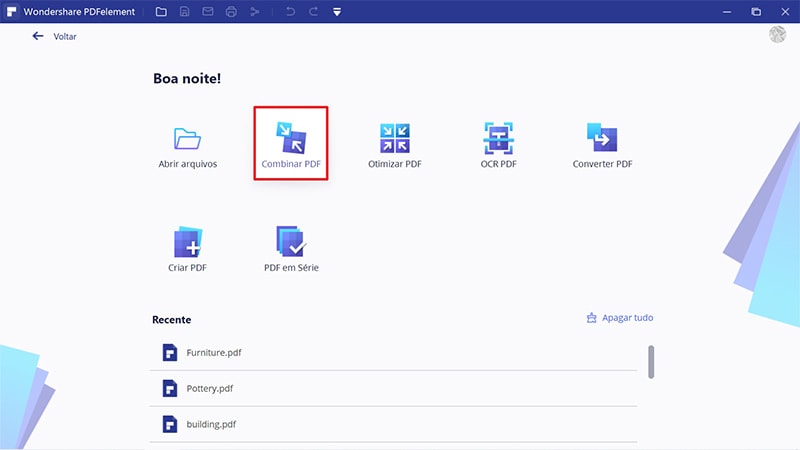
 100% Seguro | Sem Anúncios |
100% Seguro | Sem Anúncios |
